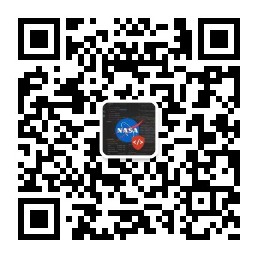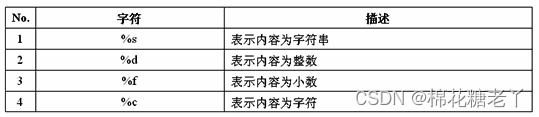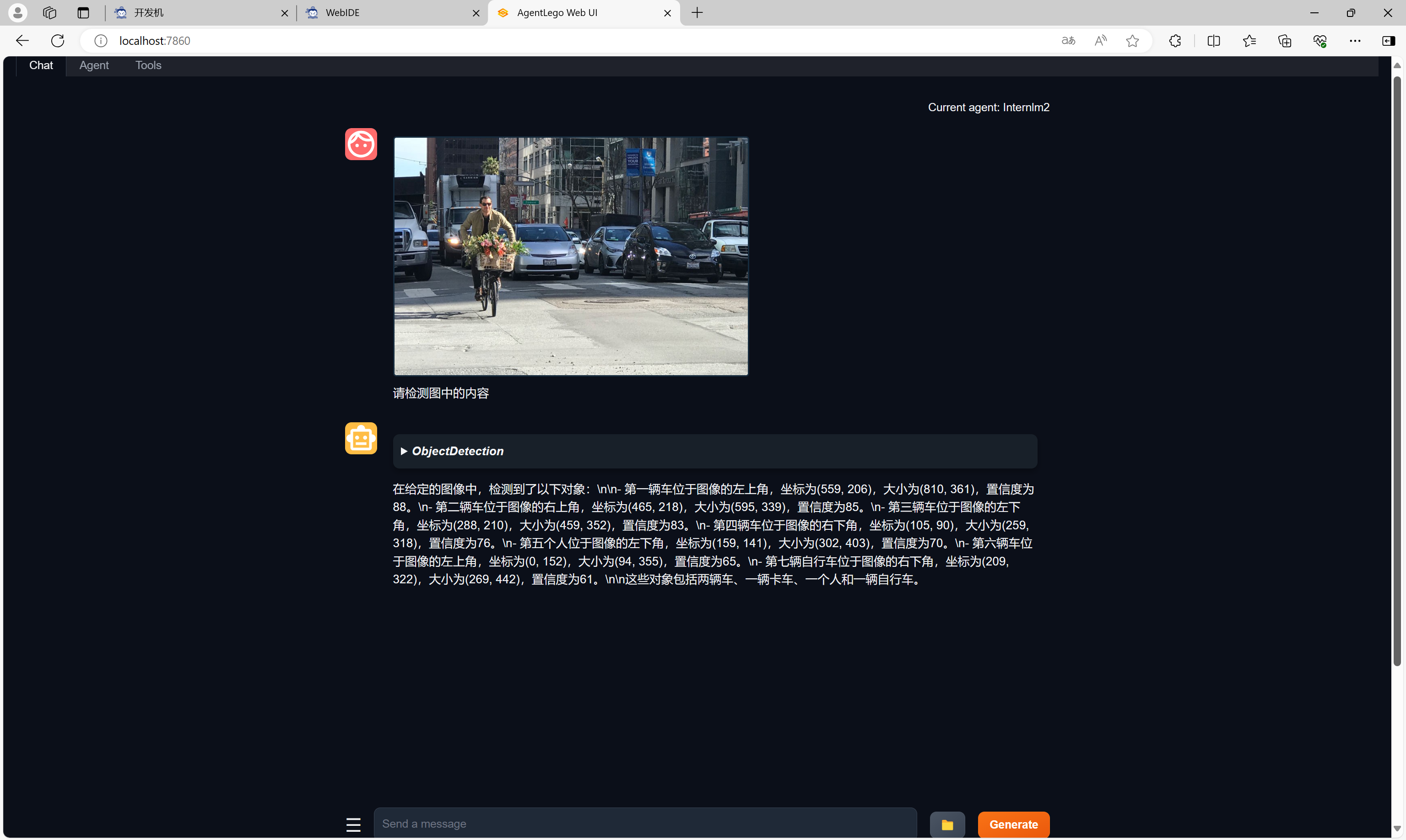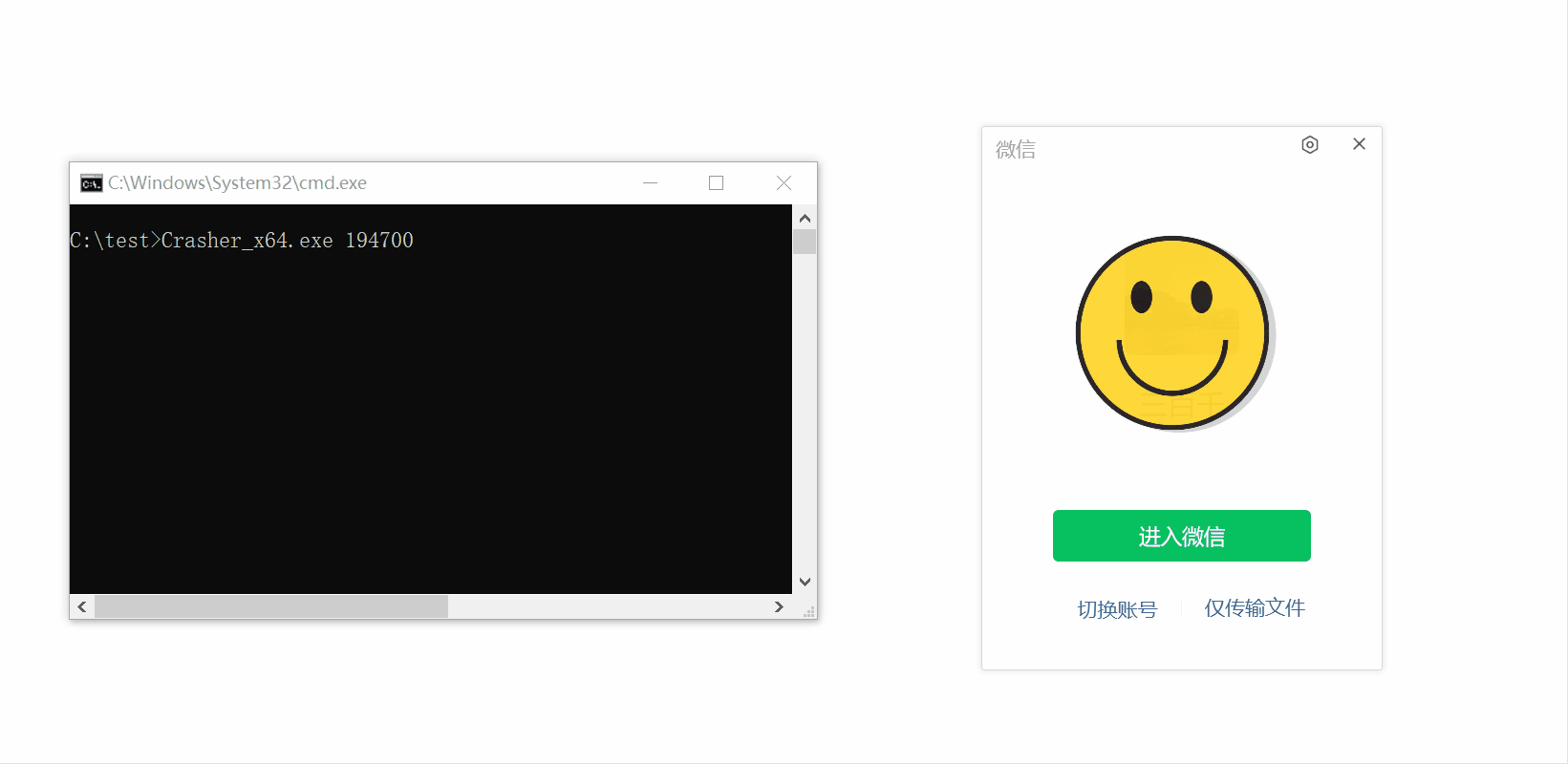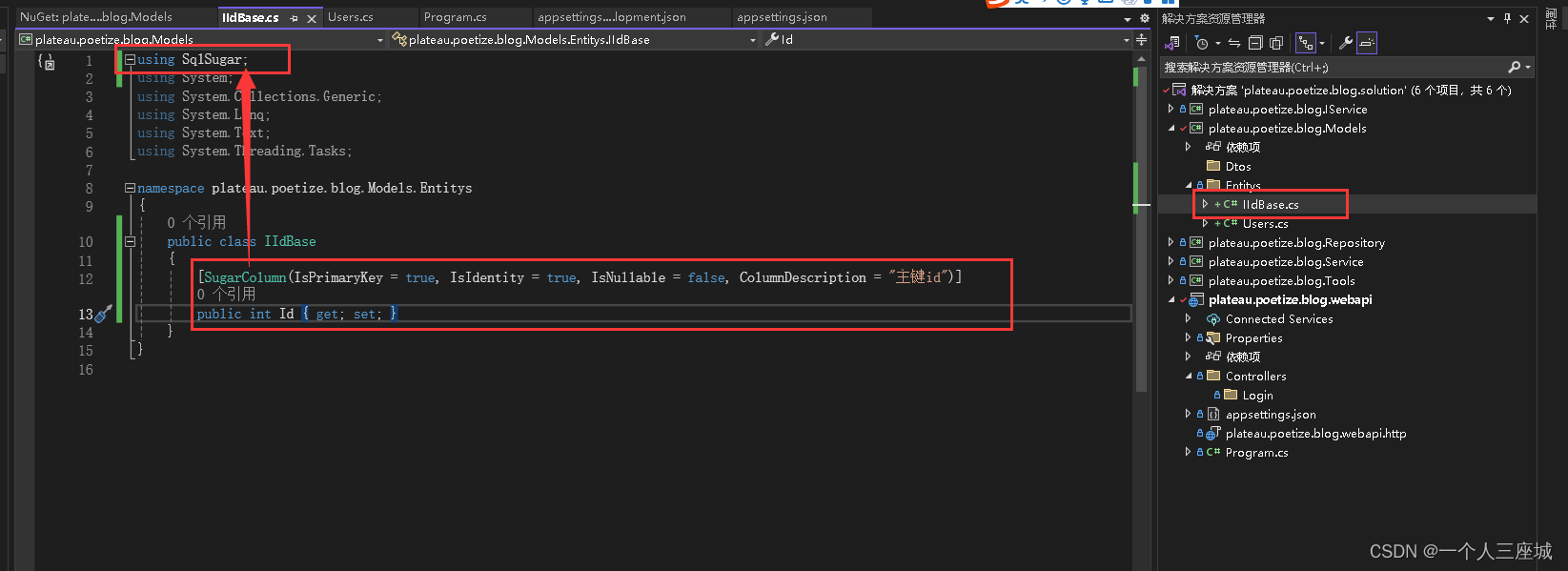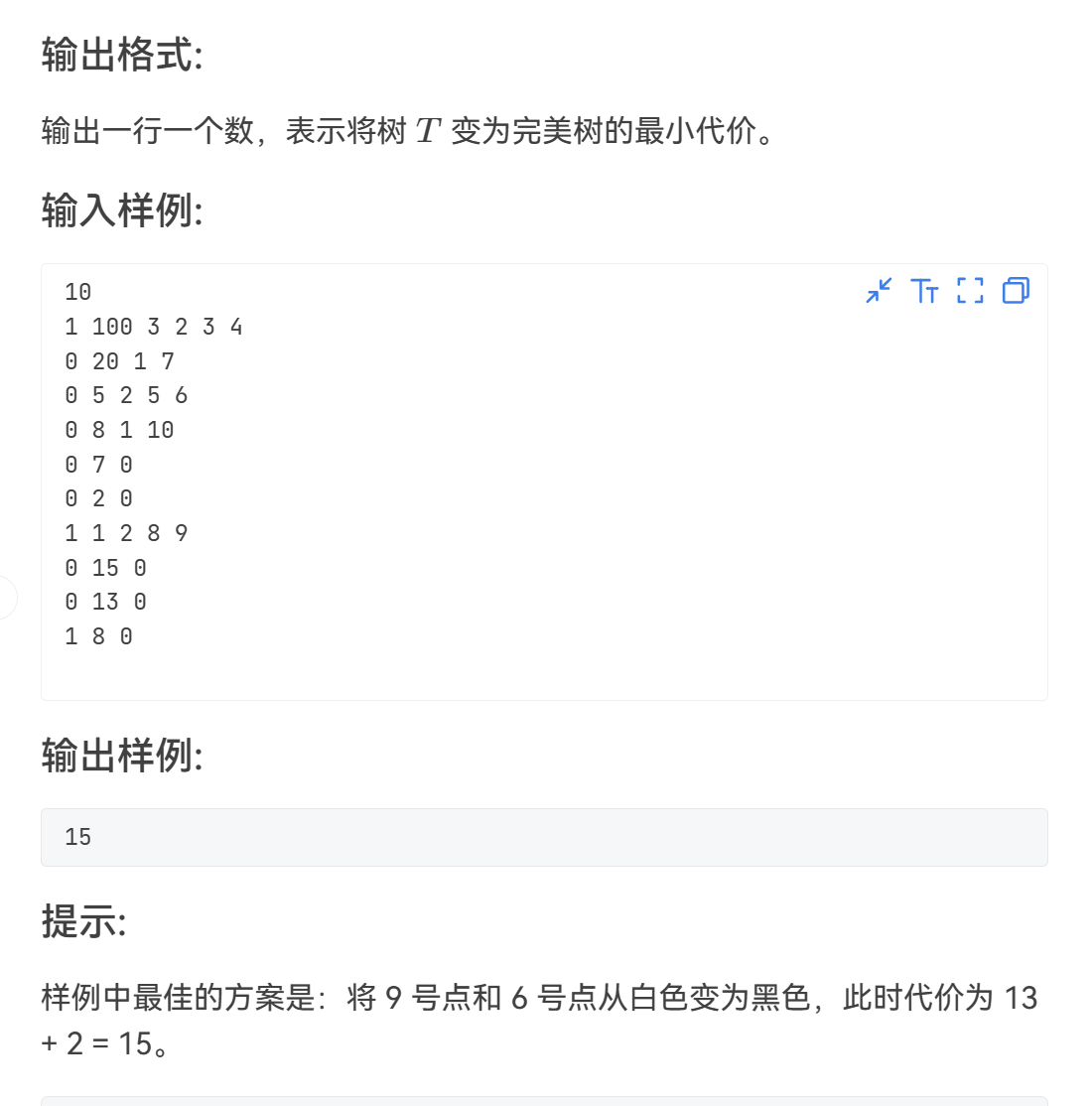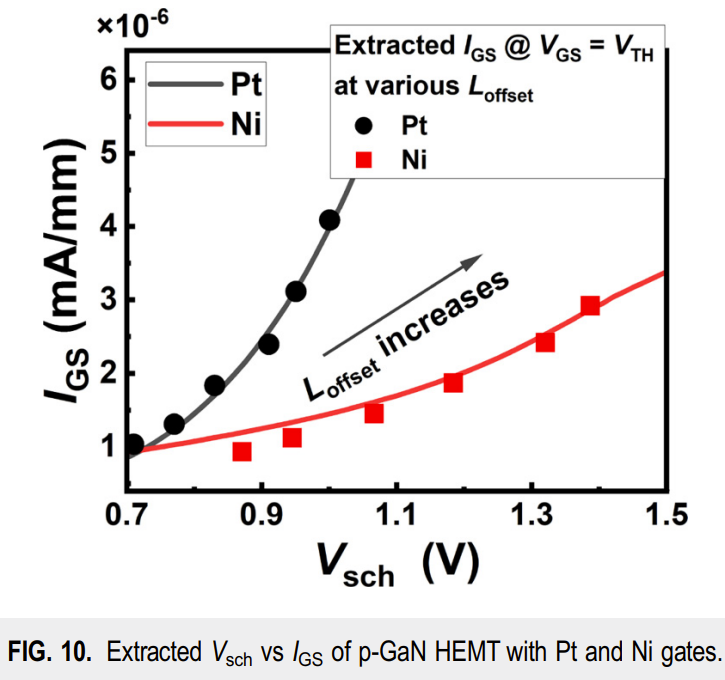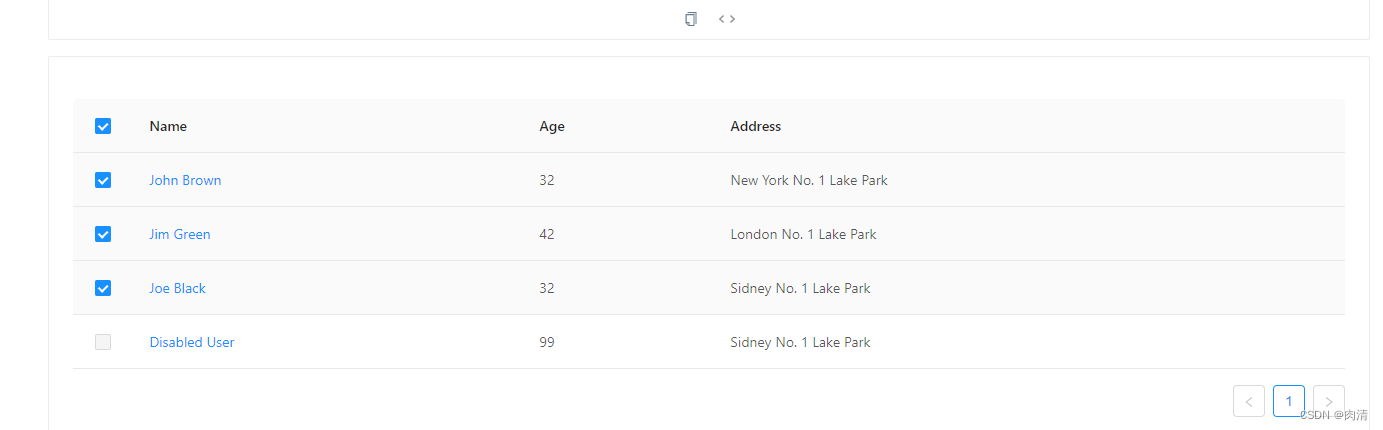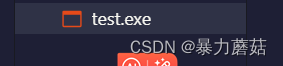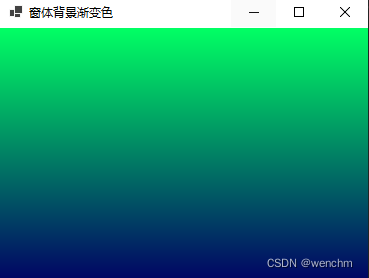简介
可以通过此类进行文件读取。
首先在项目所在文件夹的Bin文件中新建一个test.txt文件,里面输入内容“hello world!”。
构造函数
FileStream (string path, FileMode mode,FileAccess access)
通过路径文件path,打开文件模式mode以及读写模式access来创建一个fileStream实例对象。
其中,mode模式有以下几种:
1.Append:如果文件存在,那么打开文件,并定位到文件结尾;如果文件不存在,那么新建一个文件。
2.Create:如果文件不存在,则新建文件;如果文件已经存在,那么把原文件覆盖。
3.CreateNew:创建新的文件。
4.Open:打开现有文件
5.OpenOrCreate:如果文件已存在,那么打开文件;否则,创建新文件。
读写模式access有以下几种:
1.Read:可以从文件中读取数据。
2.ReadWrite:可以从文件中读取数据和往文件中写入数据。
3.Write:可以往文件中写入数据。
常用属性
CanRead
判断filestream是否可读,如果是,返回true,否则,返回false。
static void Main(string[] args)
{
string path = "test.txt";
FileStream fs = new FileStream(path, FileMode.OpenOrCreate,FileAccess.Read);
Console.WriteLine("实例fs是否可读:"+fs.CanRead);
fs.Close();
FileStream fs1 = new FileStream(path, FileMode.OpenOrCreate, FileAccess.Write);
Console.WriteLine("实例fs1是否可读:" + fs1.CanRead);
fs.Close();
Console.ReadKey();
}
运行结果:
实例fs是否可读:True
实例fs1是否可读:FalseCanWrite
判断filestream实例是否可写,如果是,返回true,否则,返回false。
static void Main(string[] args)
{
string path = "test.txt";
FileStream fs = new FileStream(path, FileMode.OpenOrCreate,FileAccess.Read);
Console.WriteLine("实例fs是否可写:"+fs.CanWrite);
fs.Close();
FileStream fs1 = new FileStream(path, FileMode.OpenOrCreate, FileAccess.Write);
Console.WriteLine("实例fs1是否可写:" + fs1.CanWrite);
fs.Close();
Console.ReadKey();
}
运行结果:
实例fs是否可写:False
实例fs1是否可写:TrueLength
获取filestream实例的长度。
static void Main(string[] args)
{
string path = "test.txt";
FileStream fs = new FileStream(path, FileMode.OpenOrCreate,FileAccess.Read);
Console.WriteLine("fs读取文档内容长度为:"+fs.Length);
fs.Close();
Console.ReadKey();
}
运行结果:
fs读取文档内容长度为:12Name
获取filestream对象操作文件的绝对路径。
static void Main(string[] args)
{
string path = "test.txt";
FileStream fs = new FileStream(path, FileMode.OpenOrCreate,FileAccess.Read);
Console.WriteLine("fs读取文件的绝对路径:");
Console.WriteLine(fs.Name);
fs.Close();
Console.ReadKey();
}
运行结果:
fs读取文件的绝对路径:
D:\文档\c#\控制台\fileStream\ConsoleApp1\ConsoleApp1\bin\Debug\test.txtPosition
filestream实例当前所在的位置。
常用方法
Close()
打开filestream使用以后记得要用Close()方法把流关闭,不然文件被占用,其他程序就无法打开了。
Flush()
清除此流的缓冲区,使得所有缓冲数据都写入到文件中。
Read (byte[] buffer, int offset, int count)
将filestream实例从0到count长度的内容读取到byte数组中。
static void Main(string[] args)
{
string path = "test.txt";
FileStream fs = new FileStream(path, FileMode.OpenOrCreate,FileAccess.Read);
byte[] ay = new byte[fs.Length];
fs.Read(ay, 0, (int)fs.Length);
foreach (byte b in ay)
{
Console.WriteLine(b);
}
fs.Close();
Console.ReadKey();
}
运行结果:
104 //h的Ascii码
101 //e的Ascii码
108 //l的Ascii码
108 //l的Ascii码
111 ...
32
119
111
114
108
100
33ReadByte()
从文件中读取一个字节,并将读取位置提升一个字节。
static void Main(string[] args)
{
string path = "test.txt";
FileStream fs = new FileStream(path, FileMode.OpenOrCreate,FileAccess.Read);
Console.WriteLine("fs.positon="+fs.Position);
Console.WriteLine("读取第一个字符"+fs.ReadByte());
Console.WriteLine("fs.positon=" + fs.Position);
Console.WriteLine("读取第二个字符" + fs.ReadByte());
Console.WriteLine("fs.positon=" + fs.Position);
Console.WriteLine("读取第三个字符" + fs.ReadByte());
Console.WriteLine("fs.positon=" + fs.Position);
fs.Close();
Console.ReadKey();
}
运行结果:
fs.positon=0
读取第一个字符104
fs.positon=1
读取第二个字符101
fs.positon=2
读取第三个字符108
fs.positon=3Seek (long offset, SeekOrigin origin)
将该流的当前位置设置为给定值。使用该功能,当读取或写入时,可以控制读取和写入的位置。
static void Main(string[] args)
{
string path = "test.txt";
FileStream fs = new FileStream(path, FileMode.OpenOrCreate,FileAccess.Read);
fs.Seek(6,SeekOrigin.Begin); //文本内容为hello world,w所在index为6,所以把seek定为从开头数起第6位
byte[] buffer = new byte[5]; //创建一个大小为5的字节数组,用来读取“world”字符
fs.Read(buffer, 0, 5); //注意,中间的offset,是从seek定位位置开始数,而不是从文本最开头开始数
foreach (byte b in buffer)
{
Console.WriteLine(b);
}
fs.Close();
Console.ReadKey();
}
运行结果:
119
111
114
108
100
//以上对应world每一位的Ascii码Write (byte[] buffer, int offset, int count)
将buffer数组中从offset开始的count个字节写入到filestream中。
static void Main(string[] args)
{
string path = "test.txt";
FileStream fs = new FileStream(path, FileMode.Append,FileAccess.Write);
byte[] write = new byte[] { 115, 117,110 }; //在原来文件末尾增加单词sun,查出sun每个字母对应的ascii码,将其放在一个byte数组中
fs.Write(write, 0, write.Length);
fs.Close();
Console.ReadKey();
}运行结果:
打开test.txt文件,发现对应的字符已经追加到原有字符后面了。
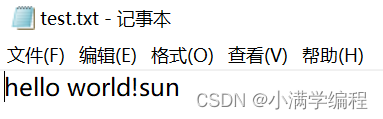
WriteByte (byte value)
一个字节写入文件流中的当前位置。
static void Main(string[] args)
{
string path = "test.txt";
FileStream fs = new FileStream(path, FileMode.Append,FileAccess.Write);
byte[] write = new byte[] { 115, 117,110 }; //在原来文件末尾增加单词sun,查出sun每个字母对应的ascii码,将其放在一个byte数组中
fs.WriteByte(write[0]);
fs.WriteByte(write[1]);
fs.WriteByte(write[2]);
fs.Close();
Console.ReadKey();
}运行结果:在文本文件内容后面追加"sun"三个字符。